电脑怎么更换默认浏览器 电脑怎么设置默认浏览器步骤
更新时间:2024-08-28 18:09:18作者:relsound
在日常使用电脑的过程中,我们经常会遇到需要更换默认浏览器的情况,如何在电脑上更换默认浏览器呢?我们需要了解如何设置默认浏览器的步骤。接下来我们将详细介绍如何在电脑上设置默认浏览器的方法,让您轻松掌握。
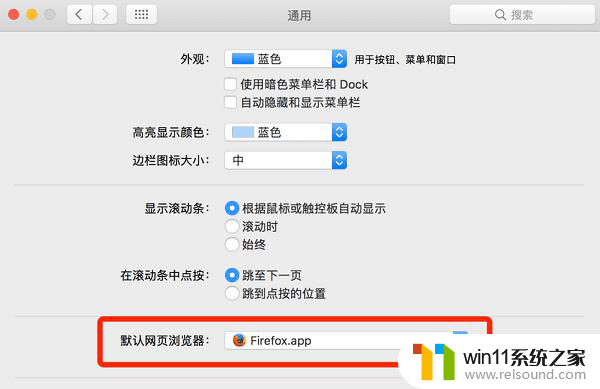
电脑如何设置默认浏览器?
1. 首先,打开电脑进入Windows10系统。在系统桌面左下角点击“开始”图标,点击打开;
2. 进入“开始”菜单中选择“设置”按钮,点击打开;
3. 进入设置界面后选择“系统”图标,点击打开;
4. 然后,在系统窗口界面中左侧点击打开“默认应用”选项;
5. 在默认应用窗口中选择“web浏览器位置”,点击打开;
6. 在出现的列表中选择任意一款浏览器作为默认浏览器,点击打开;
7. 最后,便可以看到默认浏览器设置完成。
以上就是如何更换默认浏览器的全部内容,如果有不明白的用户可以按照以上方法进行操作,希望对大家有所帮助。
电脑怎么更换默认浏览器 电脑怎么设置默认浏览器步骤相关教程
- iphone14动态壁纸怎么设置 苹果ios14动态壁纸设置步骤
- 王思聪的服务器电脑又升级了:两颗AMD Zen4处理器就值16万
- 电脑开机键没反应是什么原因 电脑主机按了开机键没反应怎么解决
- 电脑屏幕无信号但主机正常怎么办 主机正常运行但显示器无信号怎么办
- win10麦克风没声音怎么办 Win10电脑麦克风没声音怎么调节
- win10电脑的护眼模式在哪里设置 win10系统设置护眼模式的方法
- 五款windows电脑中舍不得卸载的软件推荐,让您的电脑更加高效!
- win10我的桌面图标怎么调出来 win10我的电脑图标不见了怎么找回
- 如何有效解决CPU温度过高问题的实用方法,让你的电脑更稳定运行
- 电脑的用户名字怎么修改 电脑计算机名称和用户名称修改方法
- 英伟达新一代AI芯片过热延迟交付?公司回应称“客户还在抢”
- 全球第二大显卡制造商,要离开中国了?疑似受全球芯片短缺影响
- 国外芯片漏洞频发,国产CPU替代加速,如何保障信息安全?
- 如何下载和安装NVIDIA控制面板的详细步骤指南: 一步步教你轻松完成
- 从速度和精度角度的 FP8 vs INT8 的全面解析:哪个更适合你的应用需求?
- AMD官方确认全球裁员4% 将更多重心投向AI领域,加速技术升级步伐
微软资讯推荐
- 1 英伟达新一代AI芯片过热延迟交付?公司回应称“客户还在抢”
- 2 微软Win11将为开始菜单/任务栏应用添加分享功能,让你的操作更便捷!
- 3 2025年AMD移动处理器规格曝光:AI性能重点提升
- 4 高通Oryon CPU有多强?它或将改变许多行业
- 5 太强了!十多行代码直接让AMD FSR2性能暴涨2倍多,性能提升神速!
- 6 当下现役显卡推荐游戏性能排行榜(英伟达篇)!——最新英伟达显卡游戏性能排名
- 7 微软发布Win11 Beta 22635.4440预览版:重构Windows Hello,全面优化用户生物识别体验
- 8 抓紧升级Win11 微软明年正式终止对Win10的支持,Win10用户赶紧行动
- 9 聊聊英特尔与AMD各自不同的CPU整合思路及性能对比
- 10 AMD锐龙7 9800X3D处理器开盖,CCD顶部无3D缓存芯片揭秘
win10系统推荐